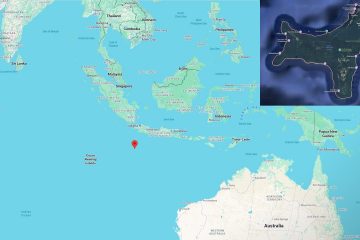Je Fitbit Versa 2 kan trainingen volgen, de slaap in de gaten houden en meldingen weergeven, maar alleen als deze correct is ingesteld. Of je nu je smartwatch net hebt uitgepakt of hem opnieuw moet koppelen, hier is een volledige handleiding om je Versa 2 probleemloos te laten werken.
Stap 1: Laad je Fitbit Versa 2 op
Voordat je iets anders doet, sluit je je Versa 2 aan op het oplaadstation en een USB-poort of muuradapter. Zorg ervoor dat de pinnen op de oplader op één lijn liggen met de contacten aan de achterkant van het horloge. Volledig opladen helpt onderbrekingen bij het koppelen te voorkomen.
Stap 2: Download en installeer de Fitbit-app
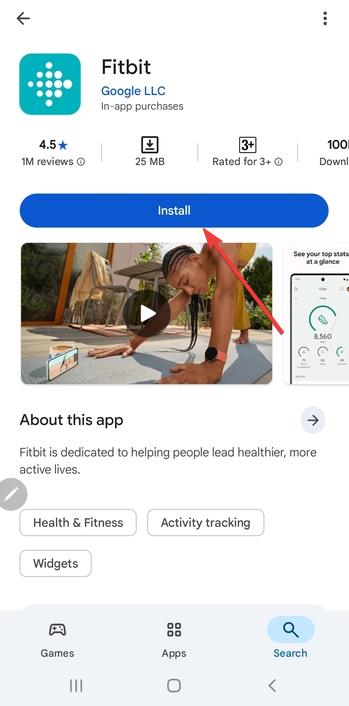
Ga naar de Google Play Store of App Store en download de Fitbit-app. Deze app is vereist voor de configuratie, het synchroniseren van uw statistieken en het beheren van instellingen. Eenmaal geïnstalleerd, open je het op je telefoon.
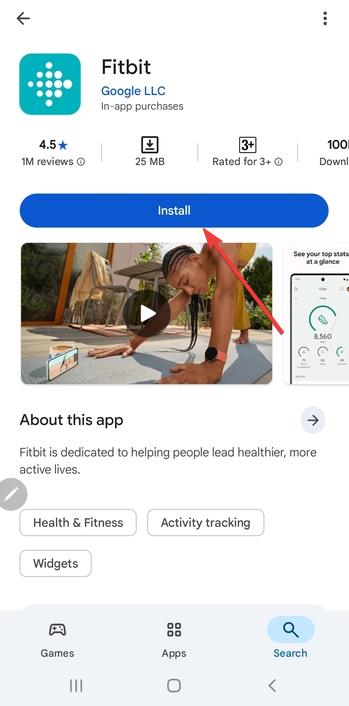
Stap 3: Maak je Fitbit-account aan of log in op je Fitbit-account
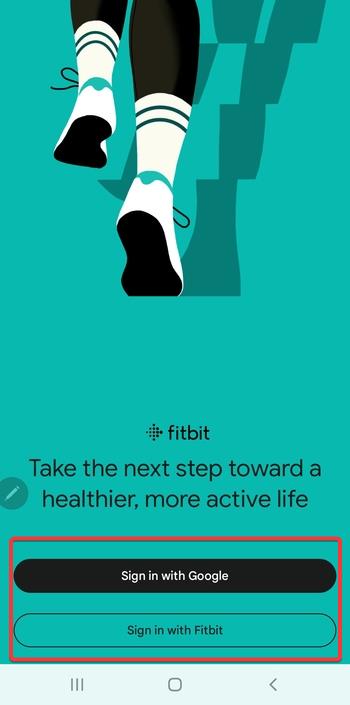
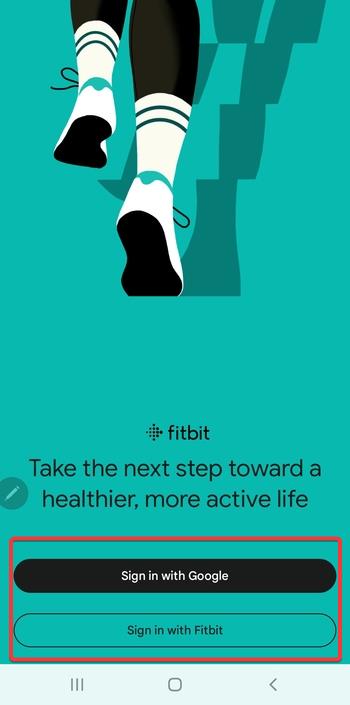
Als je Fitbit al op een ander apparaat gebruikt, log dan in met je bestaande inloggegevens. Nieuwe gebruikers kunnen op Join Fitbit tikken om een profiel aan te maken. Je account houdt een back-up van je gezondheidsgeschiedenis en wordt gesynchroniseerd tussen apparaten.
Stap 4: Koppel je Versa 2 met de Fitbit-app
Schakel Bluetooth in op je telefoon en open de Fitbit-app. Tik op je telefoonpictogram, selecteer Apparaat toevoegen en kies Versa 2 in de lijst. Volg de instructies op het scherm totdat de koppelingscode verschijnt en het horloge trilt om te bevestigen.
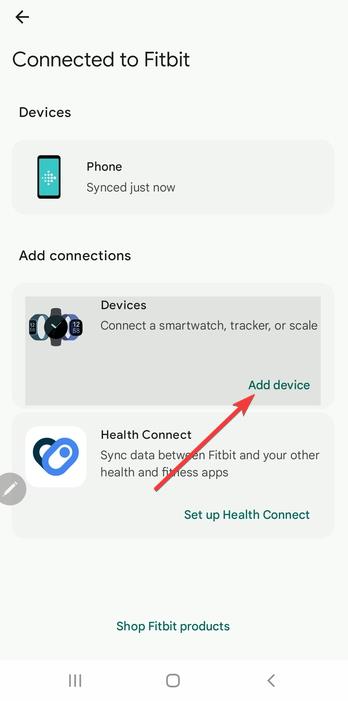
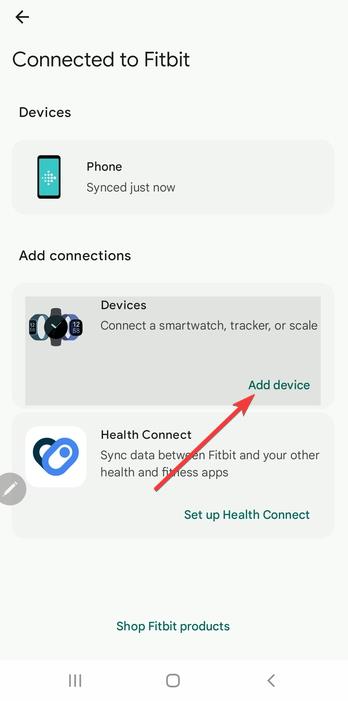
Tip: Als je Versa 2 niet in de app verschijnt, start je je telefoon en het horloge opnieuw op en probeer je het opnieuw. Houd op het horloge beide knoppen gedurende 10 seconden ingedrukt om opnieuw op te starten. Zorg er ook voor dat er geen ander apparaat is gekoppeld aan hetzelfde Fitbit-account.
Stap 5: verbinding maken met wifi
Verbind na het koppelen de Versa 2 met wifi voor snellere app-installaties en firmware-downloads. Ga naar Instellingen → Wi-Fi → Netwerk toevoegen en kies vervolgens een 2,4 GHz-netwerk. De Versa 2 ondersteunt geen 5 GHz-banden.
Stap 6: Update de firmware
Open de Fitbit-app om te controleren op updates. Als er een update beschikbaar is, installeer deze dan voordat u doorgaat. Firmware-updates verbeteren de prestaties, repareren bugs en voegen compatibiliteit toe voor nieuwere telefoons.
Stap 7: Pas je horloge-instellingen aan
Gebruik de Fitbit-app om een wijzerplaat te kiezen, de helderheid aan te passen en het Always-On Display in te schakelen. Je kunt ook snelkoppelingen wijzigen of widgets toevoegen voor weer, muziek of trainingen.
Stemassistent inschakelen (Alexa)
Houd de linkerknop op je Versa 2 ingedrukt om de Alexa-installatie te starten. Meld je aan met je Amazon-account om spraakopdrachten te geven of het weer rechtstreeks vanaf je pols te bekijken.
Meldingen en apps instellen
Verleen in de Fitbit-app meldingsrechten voor oproepen, sms-berichten en agendawaarschuwingen. Blader door de Fitbit-galerij om extra wijzerplaten, Spotify-bedieningselementen of trainingstrackers te installeren.
Stap 8: Gezondheidsregistratie verfijnen
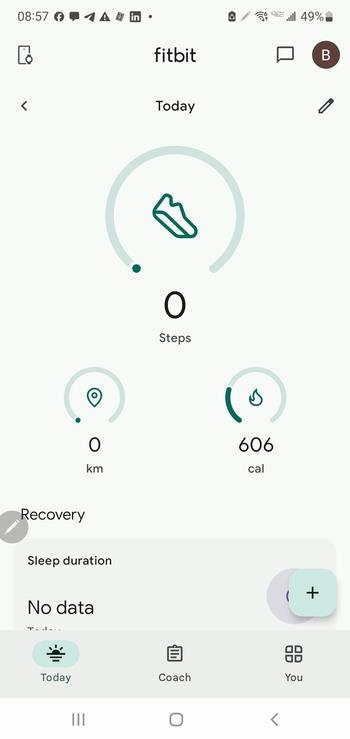
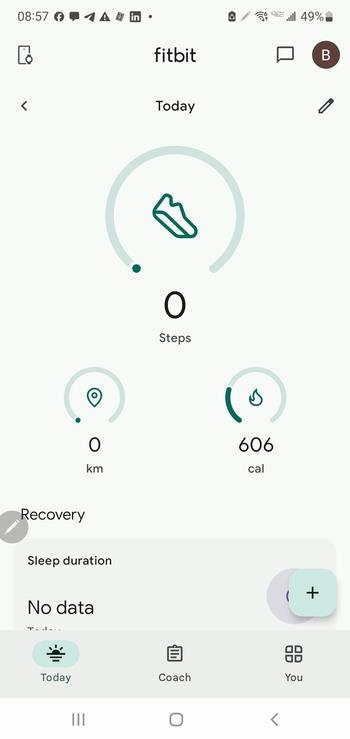
Tik op het tabblad Vandaag in de app om activiteitsdoelen in te stellen, zoals stappen, calorieën of hartslagdoelen. Zorg ervoor dat het horloge goed aansluit maar comfortabel om uw pols zit voor nauwkeurige metingen. Schakel de Slaapmodus’s nachts in om meldingen te verminderen.
Stap 9: Synchroniseer en gebruik je Versa 2
Tik op Nu synchroniseren in de Fitbit-app om al je voorkeuren toe te passen. Zodra het synchroniseren is voltooid, begint je Versa 2 automatisch trainingen, stappen en meldingen bij te houden.
Veel voorkomende installatieproblemen en oplossingen voor de Versa 2
Versa 2 koppelt niet: schakel Bluetooth uit en weer in en probeer het opnieuw. Als dat niet lukt, verwijder dan de Fitbit-app en installeer deze opnieuw, en koppel vervolgens opnieuw. Firmware-update loopt vast: schakel over van mobiele data naar Wi-Fi en houd uw telefoon binnen een meter van het horloge. Sluit andere apps om bronnen vrij te maken. De Fitbit-app detecteert het apparaat niet: reset de netwerkinstellingen van je telefoon en probeer te koppelen vanaf een andere telefoon. Eenmaal verbonden, worden uw accountgegevens automatisch gesynchroniseerd.
Tips voor een soepele installatie van de Fitbit Versa 2
Zorg ervoor dat de Bluetooth en Wi-Fi van je telefoon ingeschakeld zijn tijdens de installatie. Gebruik de originele oplader voor consistent vermogen. Blijf dicht bij uw telefoon om te voorkomen dat de verbinding wegvalt. Start beide apparaten opnieuw op als de synchronisatie mislukt. Houd je Fitbit-app bijgewerkt naar de nieuwste versie.
Veelgestelde vragen
Kan ik mijn Versa 2 instellen zonder telefoon? Je kunt hem inschakelen, maar voor een volledige installatie is de Fitbit-app vereist om gegevens te synchroniseren en updates te installeren.
Waarom kan mijn Versa 2 niet met mijn telefoon worden gekoppeld? Dit gebeurt vaak vanwege Bluetooth-interferentie. Start beide apparaten opnieuw op, wis eerdere koppelingen en probeer het opnieuw.
Heb ik wifi nodig om de configuratie te voltooien? Strikt genomen niet, maar wifi maakt snellere updates en app-installaties mogelijk dan alleen Bluetooth.
Hoe lang duurt de configuratie? Een volledige configuratie duurt doorgaans 10-15 minuten, afhankelijk van de grootte van de firmware-update en de netwerksnelheid.
Samenvatting
Laad je Fitbit Versa 2 volledig op. Installeer en log in op de Fitbit-app. Koppel via Bluetooth en maak verbinding met Wi-Fi. Update de firmware en pas de instellingen aan. Stel doelen en begin met het bijhouden van uw activiteiten.
Conclusie
Zodra je je Fitbit Versa 2 hebt opgeladen, gekoppeld en aangepast, is hij klaar om elke stap en hartslag te volgen. Besteed een paar minuten aan het verkennen van de Fitbit-app om meldingen en doelen te personaliseren. Uw smartwatch is nu ingesteld om nauwkeurige inzichten te leveren en u te helpen elke dag actief te blijven.